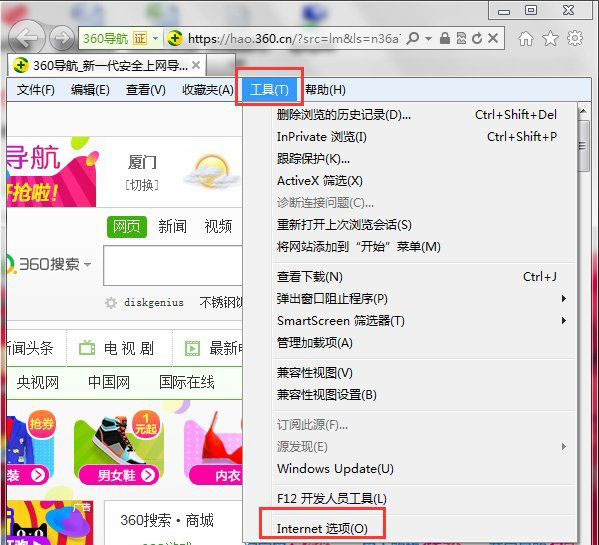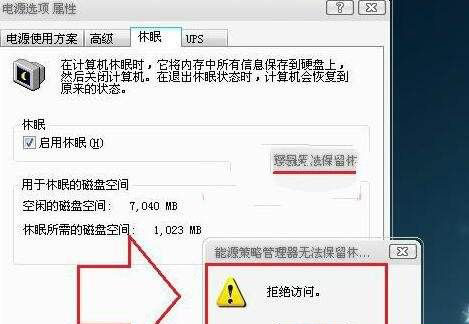第一种解决方法:粉碎快捷方式,需要安装第三方工具。

第二种解决方法:通过注册表删除它(这个方法非常麻烦,而且很难找到要删除的图标,所以不建议使用)
1、首先,按Win+R组合快捷键,在打开运行窗口,在运行窗口输入regedit,点击确定或按回车;
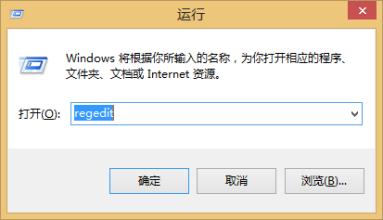
2、然后,在打开注册表位置:
HKEY_LOCAL_MACHINE/SOFTWARE/Microsoft /Windows/CurrentVersion/Explorer/Desktop/NameSpace
这里面每个东西都代表一个桌面快捷方法,就可以把里面的东西先导出,在一个个删除,知道删除到想要的,导入备份,最后再把想删除的删除即可。
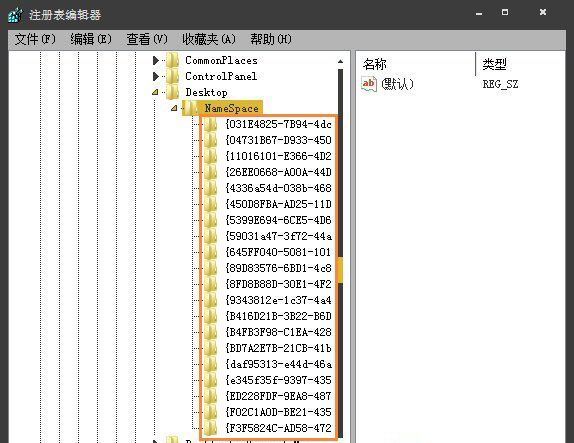
第三种解决方法:在安全模式下删除它
1、用于删除某个桌面文件,提示正在运行无法删除或文件被占用(开机按下F8,跳出安全模式启动选项)。
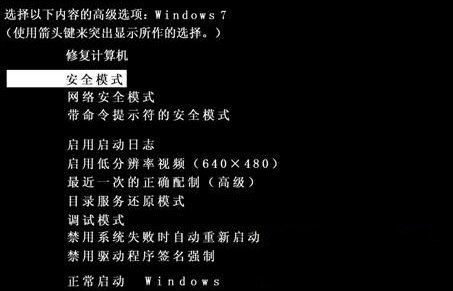
第四种解决方法:使用WinRAR删除
1、首先,在选取需要删除的图标,在右键选择压缩为,在弹出压缩窗口,勾选压缩后删除源文件,等待压缩完毕,这时候被选取的图标被删除了,最后再删除该压缩包即可。
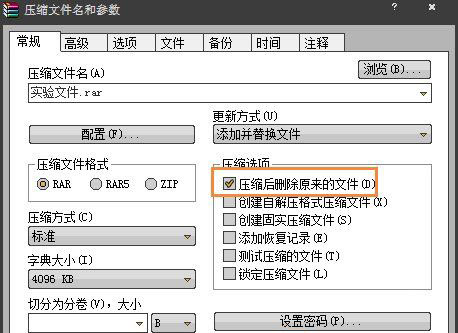
第五种解决方法:还可以使用启动盘进入系统文件夹进行删除,而且是一劳永逸。
以上就是有关于电脑桌面图标不能删除的解决方法就介绍到这了,如果以后用户也遇到这样的问题,不妨按照教程去解决操作吧,希望这个教程对大家有所帮助。

 微信扫一扫
微信扫一扫